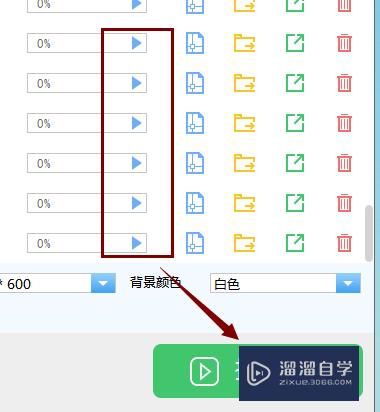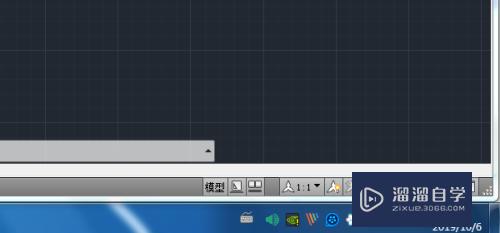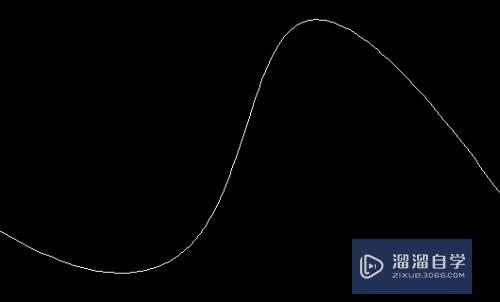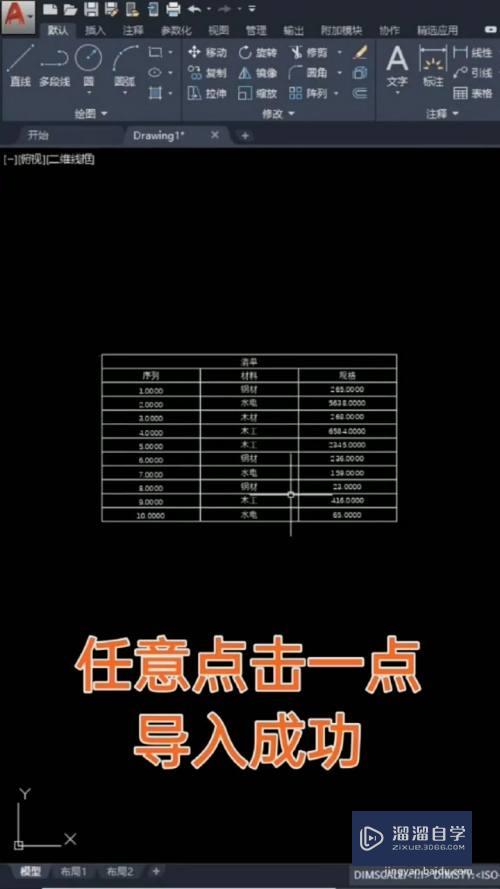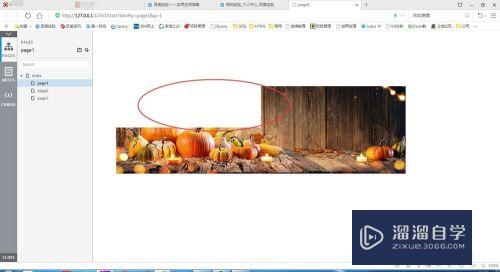CAD如何复制复杂图形(cad如何复制复杂图形)优质
CAD对于一些小白来说。可能连复制图形都不知道。更何况是一些图形还比较复杂。就更不知道怎么操作了。但有些复杂的图形是又多个图形组成的。所以CAD如何复制复杂图形呢?来看看下面的教程吧!
工具/软件
硬件型号:华为笔记本电脑MateBook 14s
系统版本:Windows7
所需软件:CAD 2014
方法/步骤
第1步
首先在“CAD”里面导入一张复杂的图形。
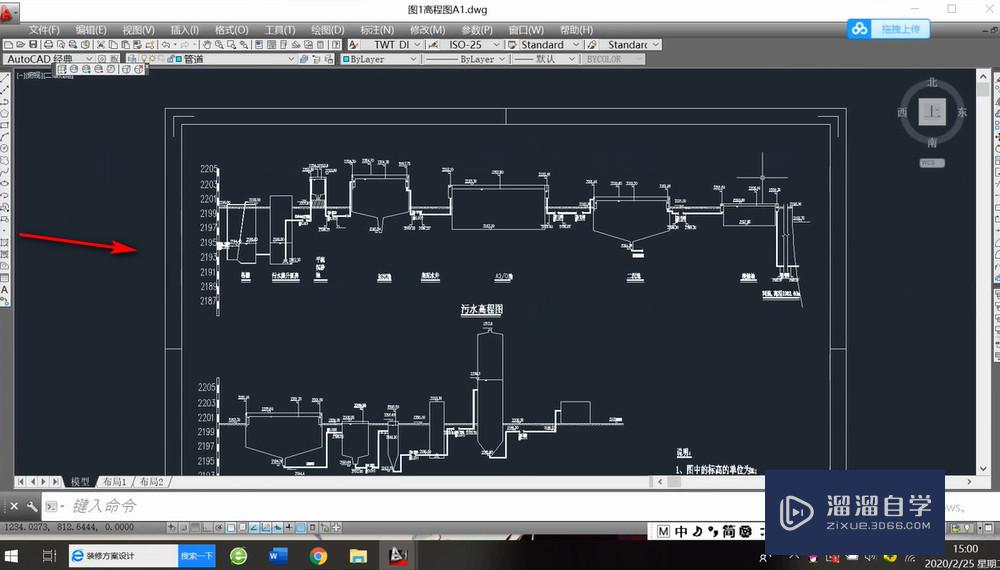
第2步
利用鼠标左键框选目标图像。可以分多次进行框选。
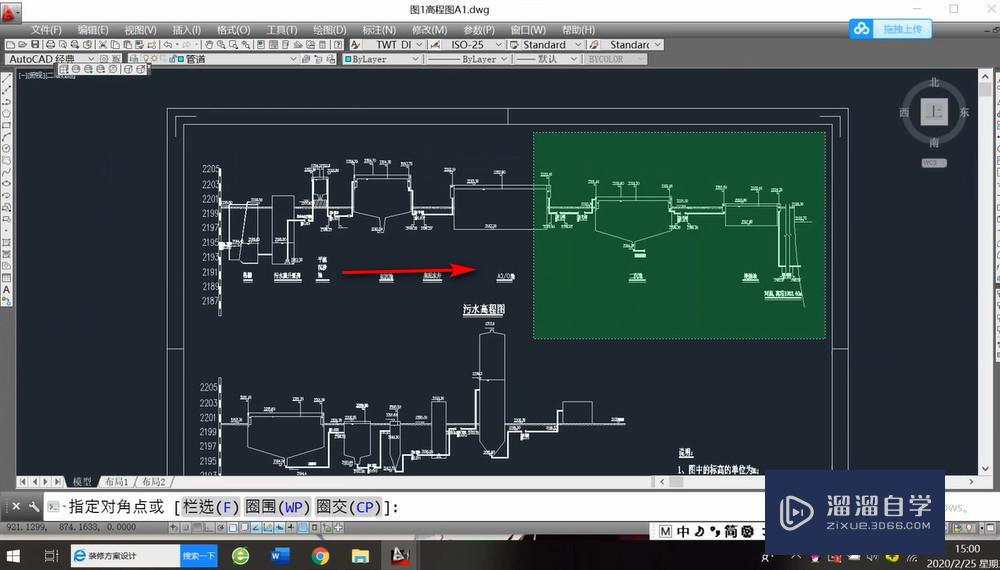
第3步
在图形里面选择一点作为“基点”。
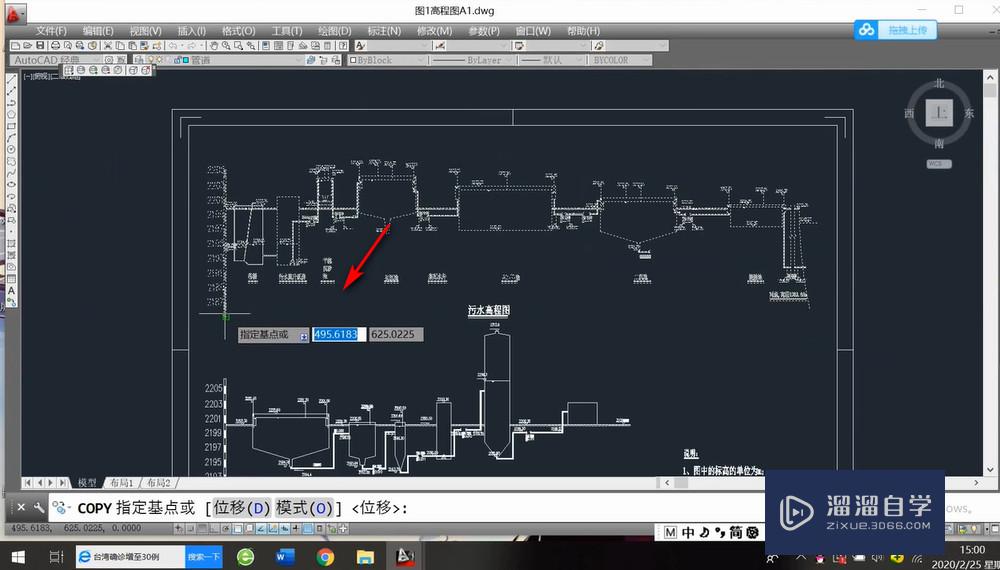
第4步
将复制的图形拉到想要复制的地点。
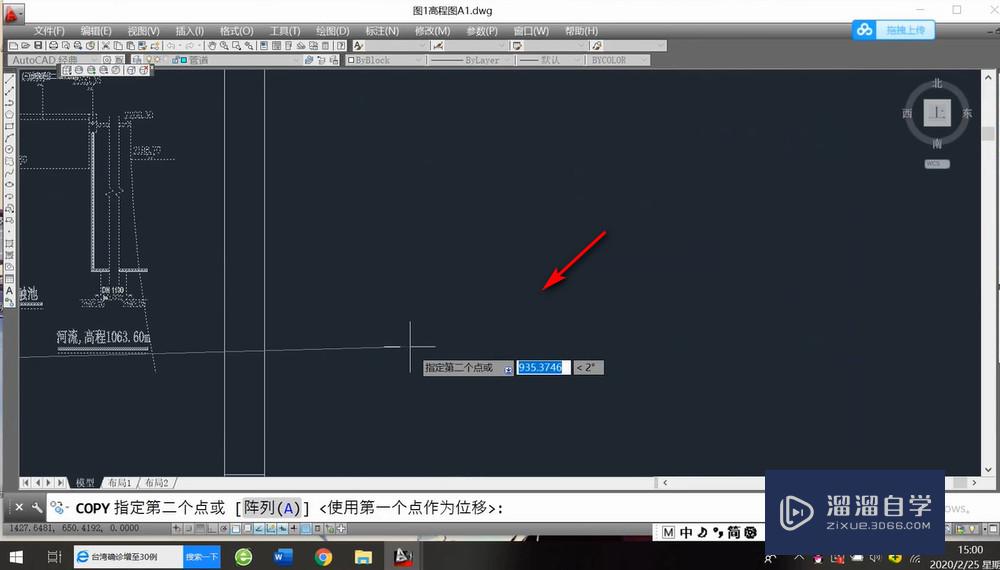
第5步
此项命令可以重复多次复制。
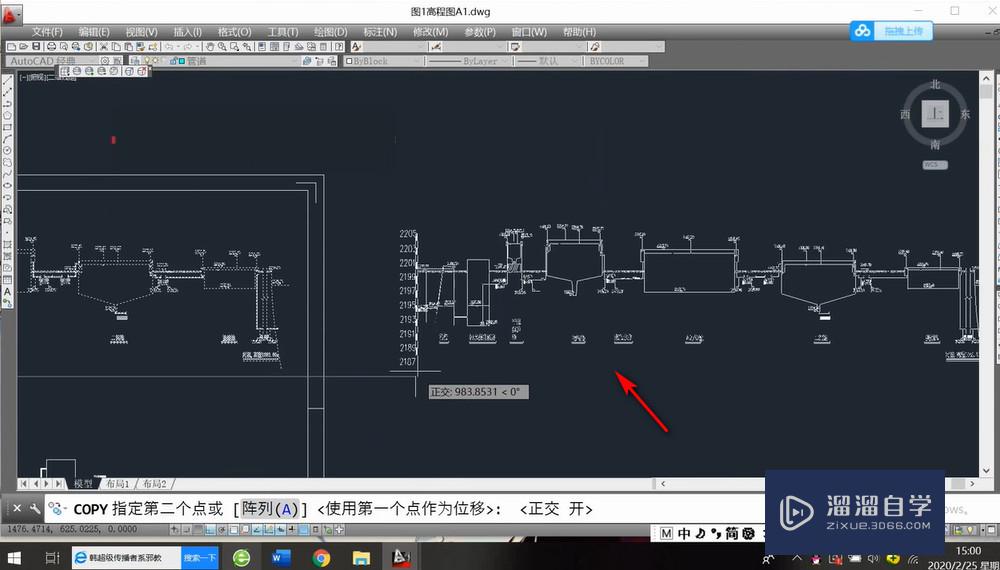
第6步
鼠标右键点击“确认”可以停止复制。
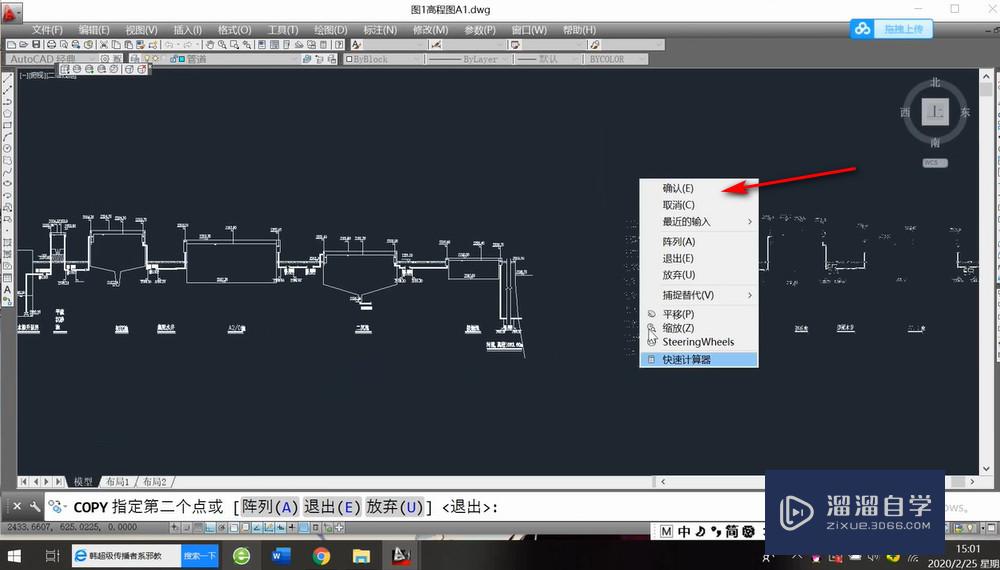
第7步
这样复杂图形就复制完成了。
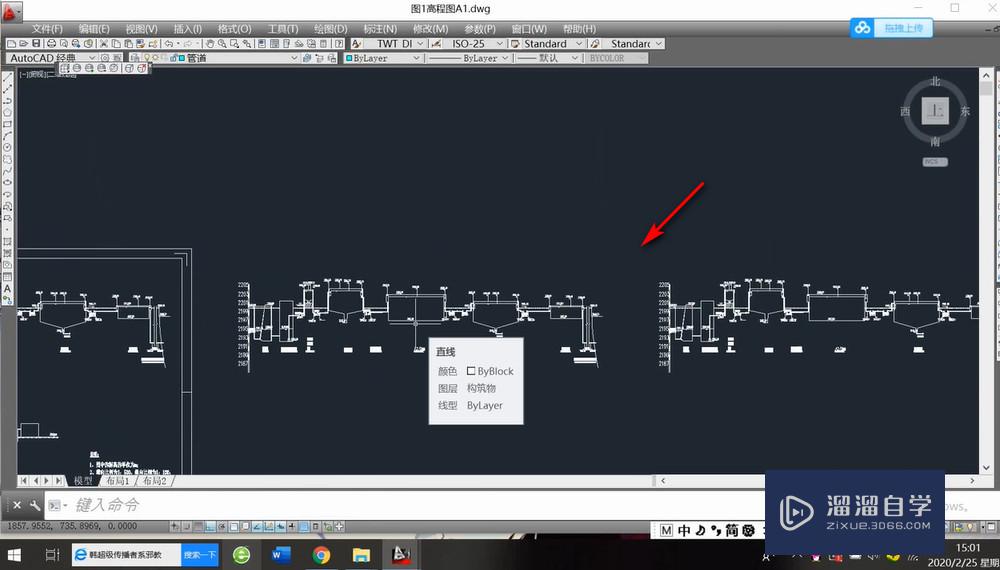
第8步
总结如下。

以上关于“CAD如何复制复杂图形(cad如何复制复杂图形)”的内容小渲今天就介绍到这里。希望这篇文章能够帮助到小伙伴们解决问题。如果觉得教程不详细的话。可以在本站搜索相关的教程学习哦!
更多精选教程文章推荐
以上是由资深渲染大师 小渲 整理编辑的,如果觉得对你有帮助,可以收藏或分享给身边的人
本文标题:CAD如何复制复杂图形(cad如何复制复杂图形)
本文地址:http://www.hszkedu.com/57780.html ,转载请注明来源:云渲染教程网
友情提示:本站内容均为网友发布,并不代表本站立场,如果本站的信息无意侵犯了您的版权,请联系我们及时处理,分享目的仅供大家学习与参考,不代表云渲染农场的立场!
本文地址:http://www.hszkedu.com/57780.html ,转载请注明来源:云渲染教程网
友情提示:本站内容均为网友发布,并不代表本站立场,如果本站的信息无意侵犯了您的版权,请联系我们及时处理,分享目的仅供大家学习与参考,不代表云渲染农场的立场!